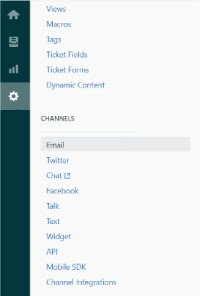Ce document a pour but de fournir un tutoriel étape par étape sur la façon de configurer DKIM pour Zendesk. La configuration de DKIM pour Zendesk aidera les e-mails à passer l'alignement DMARC et un autre avantage clé que vous obtiendrez est l'amélioration de la réputation de votre domaine parmi les FAI, ce qui assurera moins de chances que vos e-mails soient marqués comme spam.
Comment créer un domaine personnalisé pour DKIM sur Zendesk ?
Connectez-vous à votre compte Zendesk
Naviguez vers Admin > Channels >Email
Naviguez jusqu'à "Domaine personnalisé pour DKIM". Vous trouverez ici 2 enregistrements CNAME à ajouter au DNS de votre domaine pour les sélecteurs zendesk1 et zendesk2.
Les deux enregistrements CNAME seraient les suivants zendesk1._domainkey.yourdomain.com pointant vers zendesk1._domainkey.zendesk.com et zendesk2._domainkey.votredomaine.com pointant vers zendesk2._domainkey.zendesk.com
Connectez-vous à la console de gestion de votre registraire de domaine.
Publier les deux enregistrements CNAME dans le DNS de votre domaine
Une fois les enregistrements publiés dans votre DNS, retournez dans Zendesk et cliquez simplement sur la case "Activer" dans la section "Domaine personnalisé pour DKIM".
Cliquez sur enregistrer pour créer votre domaine personnalisé pour DKIM sur Zendesk.
Avec ceci, vous avez configuré DKIM pour Zendesk avec succès.
Vous pouvez consulter et valider votre enregistrement DKIM pour votre domaine en utilisant notre outil gratuit de recherche DKIM
Saisissez votre sélecteur DKIM
Saisissez votre nom de domaine (par exemple, yourdomain.com)
Cliquez sur Lookup DKIM
Inscrivez-vous pour votre analyseur DMARC gratuit dès aujourd'hui !